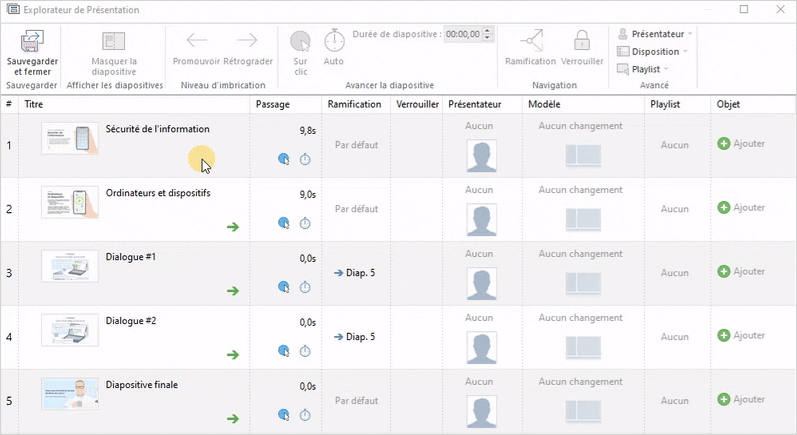Sélectionnez une mise en page pour une ou plusieurs diapositives. Les mises en page suivantes sont disponibles :
- Aucun changement
- Entier
- Tout
- Diapositive seulementSans barre latérale
- Vidéo maximisée
Pour choisir une nouvelle mise en page :
- Cliquez sur le bouton Propriétés des diapositives dans la barre d'outils d'iSpring Suite.
- Sélectionnez une ou plusieurs diapositives dont vous souhaitez modifier la mise en page. Pour sélectionner plusieurs diapositives à la fois, maintenez la touche CTRL ou SHIFT enfoncée lorsque vous cliquez sur les diapositives souhaitées.
- Ouvrez le menu Mise en pageDisposition de la barre d'outils et choisissez une nouvelle mise en page. Cette méthode fonctionne que vous ayez sélectionné une ou plusieurs diapositives.
La deuxième façon de choisir une nouvelle mise en page est de cliquer sur la colonne Mise en page à Disposition à côté de la vignette de la diapositive et de sélectionner l'une des options. Cette méthode fonctionne si vous n'avez sélectionné qu'une seule diapositive. - Enfin, cliquez sur Enregistrer Sauvegarder et fermer dans la barre d'outils.
...